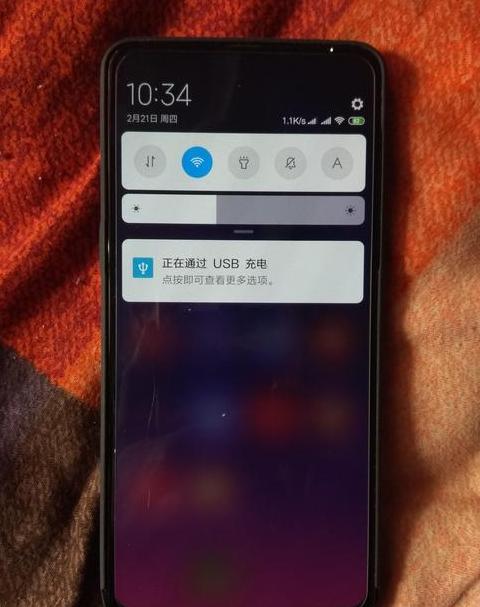红米手机如何连接电脑传照片
要实现红米手机和电脑之间的照片传输,可以按照以下步骤操作:首先,准备好红米手机的原装数据线,并将它一头插入手机的USB接口,另一头连接到电脑的USB端口上。
然后,在红米手机上找到并打开“设置”菜单。
在这里有两种方法可以进入开发者模式:一是直接找到“开发者选项”并进入,二是进入“关于手机”菜单,连续点击“版本信息”七次左右,直到手机提示你已经成功进入开发者模式。
进入开发者模式后,需要在其中找到并开启“USB调试”功能。
手机会弹出一个确认对话框,询问你是否允许USB调试,此时选择“确定”即可授权。
接下来,需要在手机上选择USB连接模式。
在弹出的USB配置菜单中,选择“文件传输模式”或“大容量存储模式”。
在电脑上,打开文件资源管理器,你应该能够看到已经连接的手机设备。
点击进入手机设备的文件夹,在这里你可以浏览到手机中的各种文件,包括照片。
最后,在文件管理器中,选中你想要传输的照片,然后复制到电脑中的目标文件夹,这样照片就成功传输到电脑了。
需要注意的是,整个传输过程中,确保手机和电脑的连接稳定,并且电脑有足够的存储空间来保存这些照片。